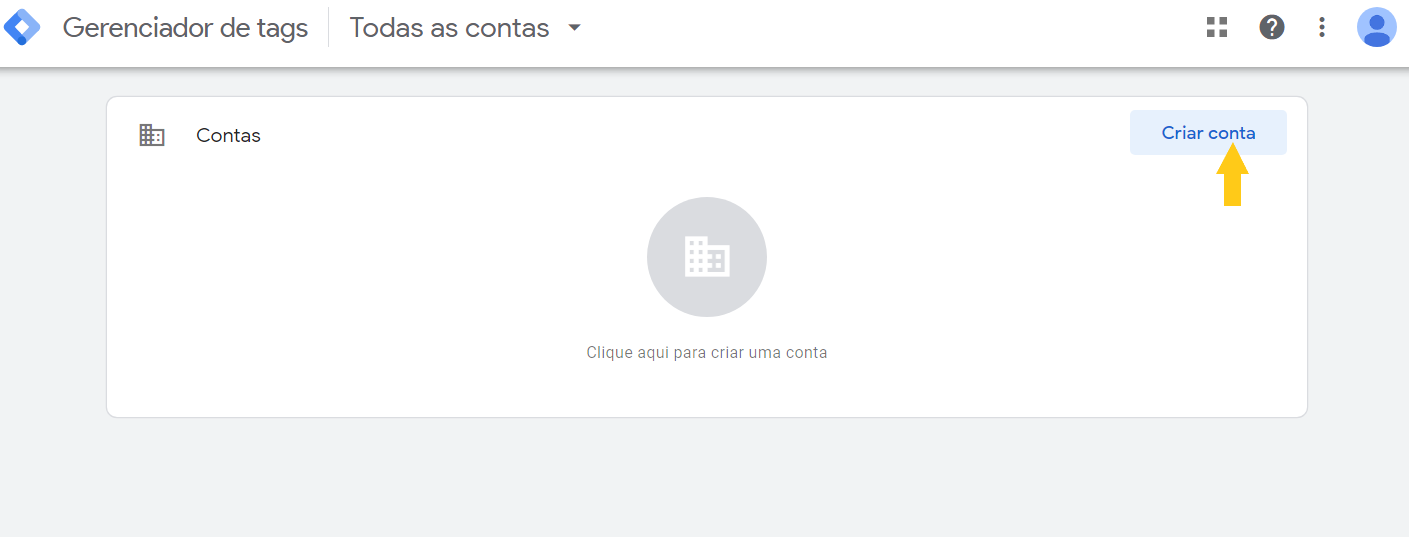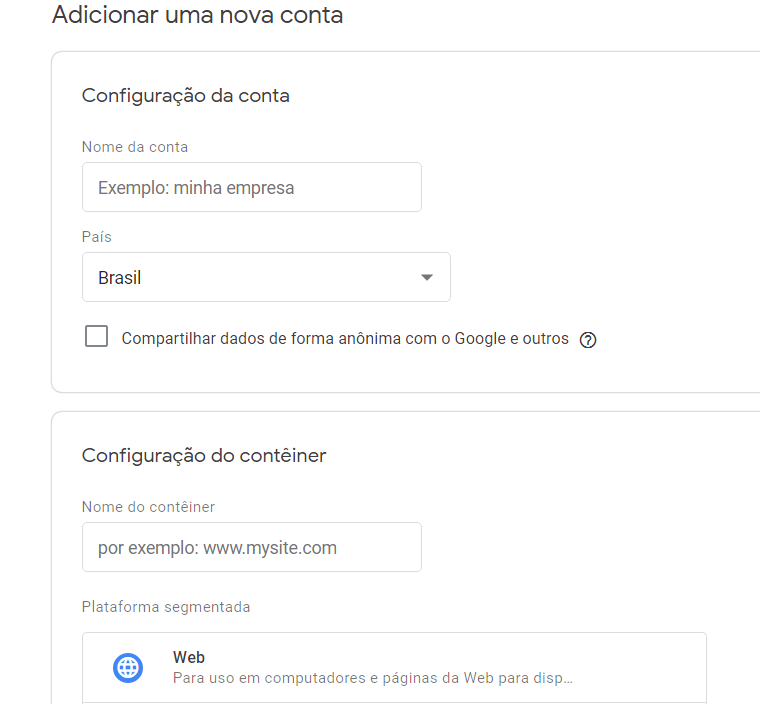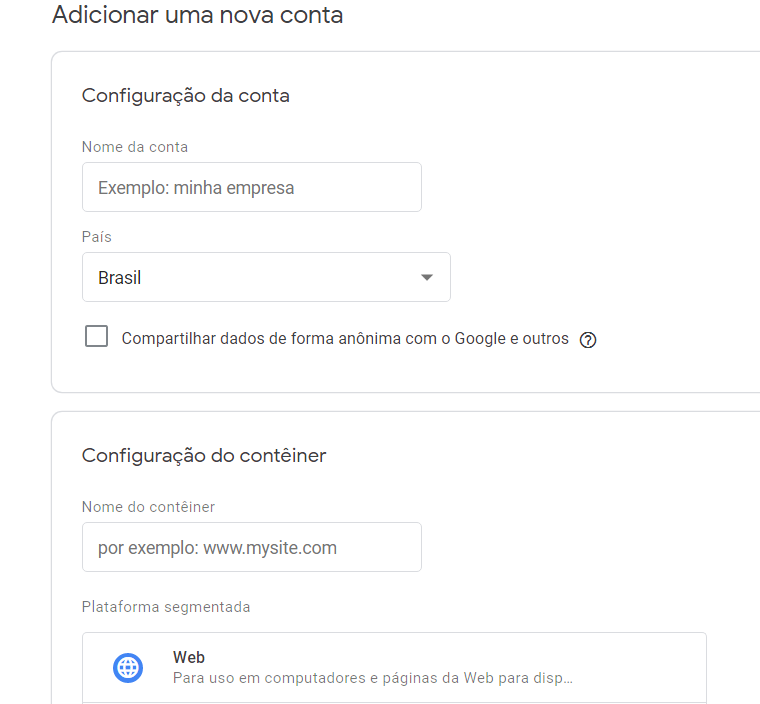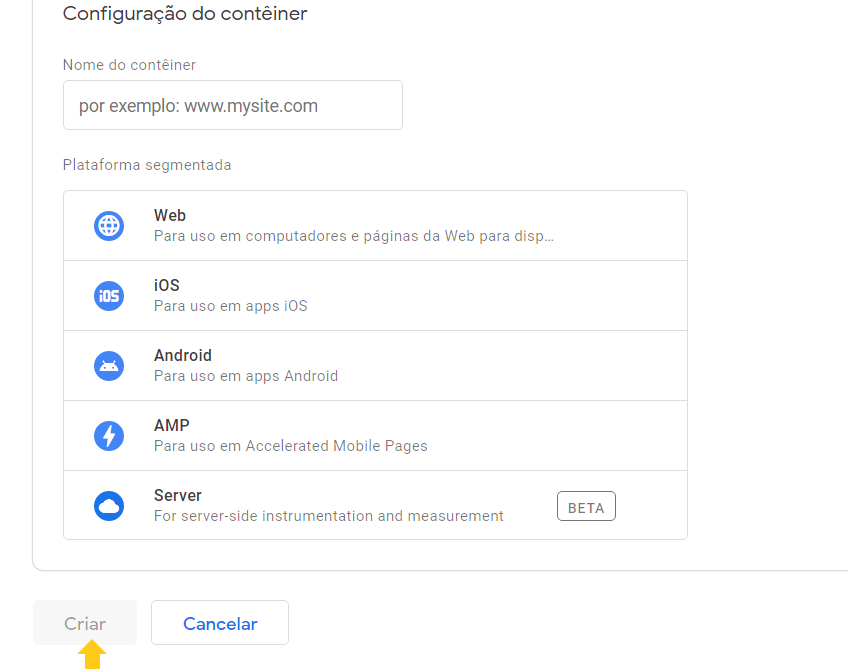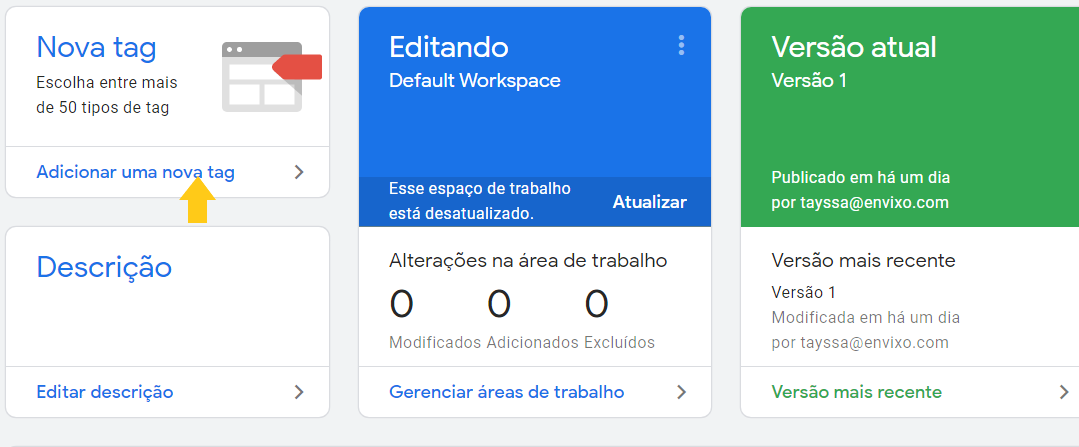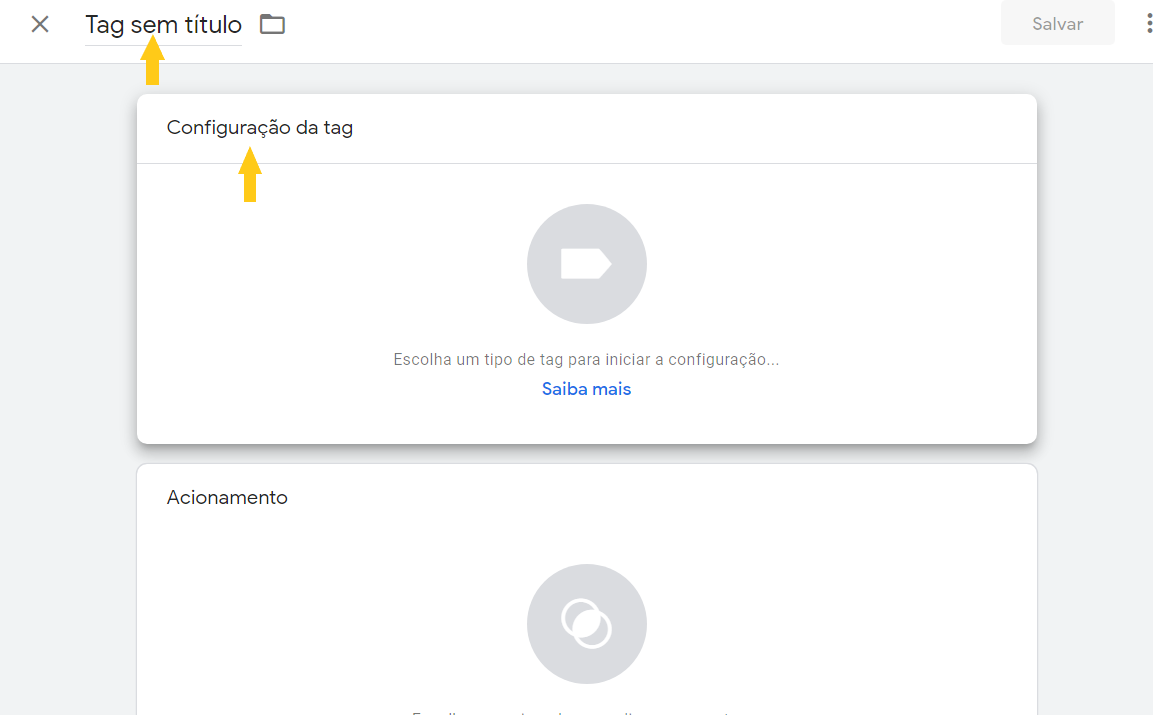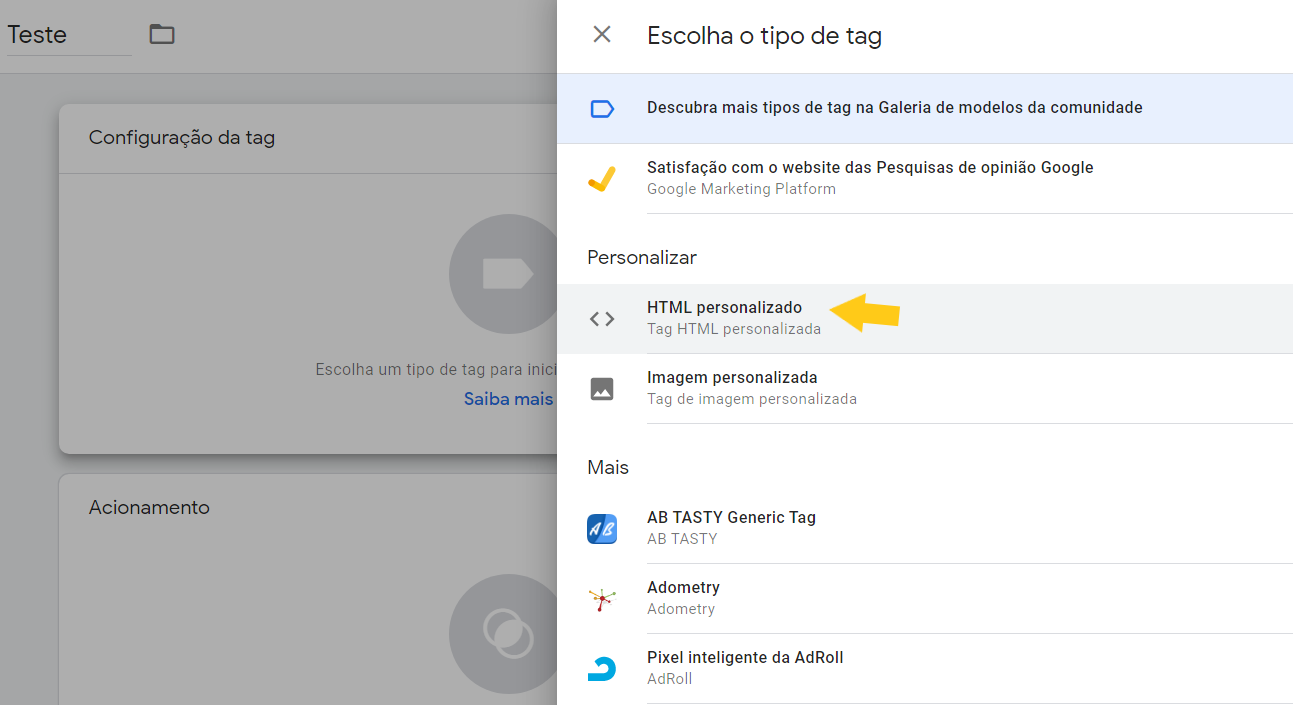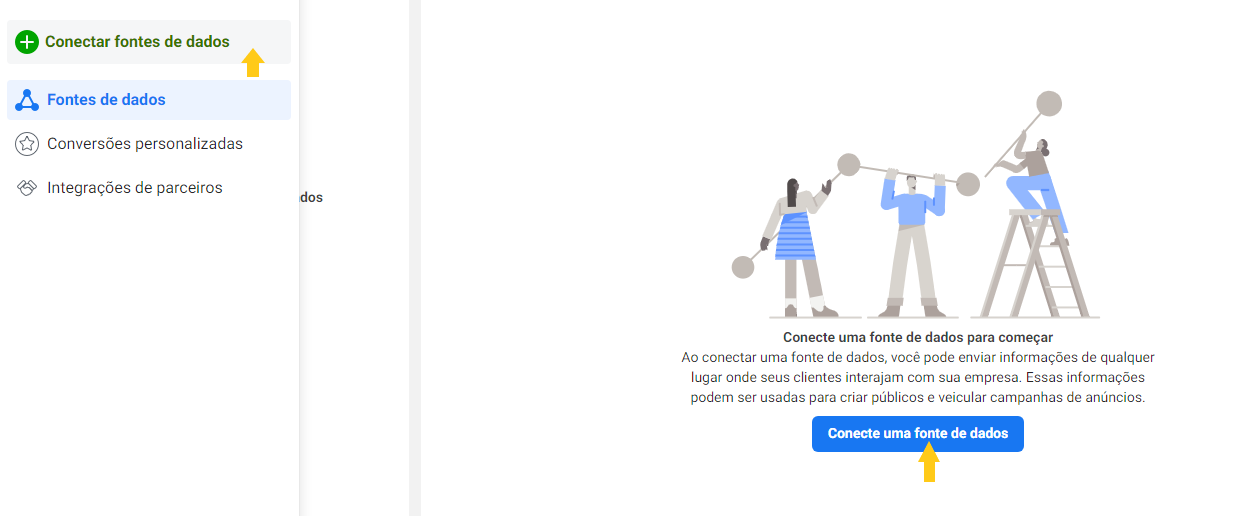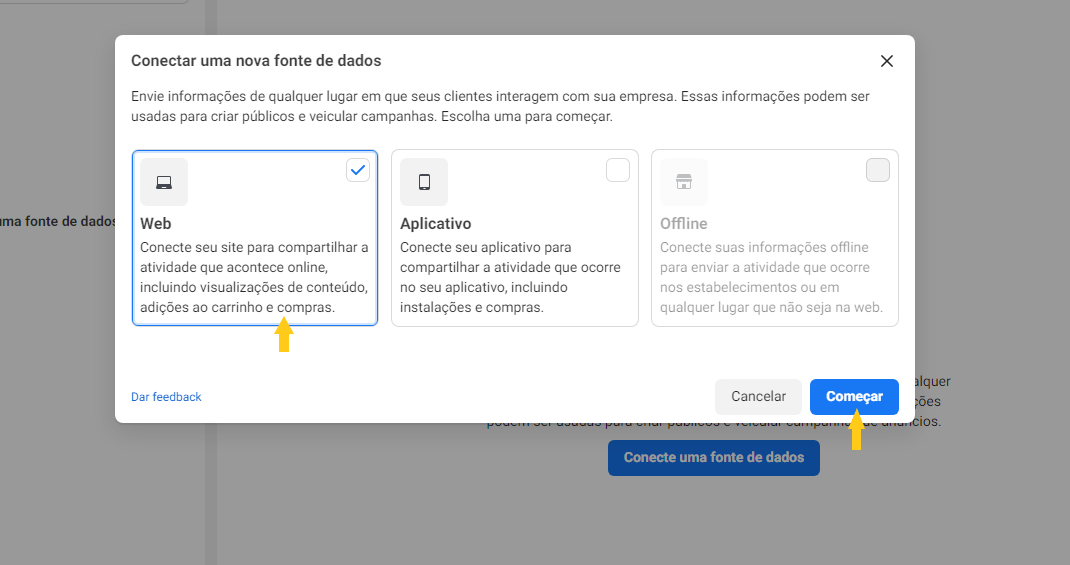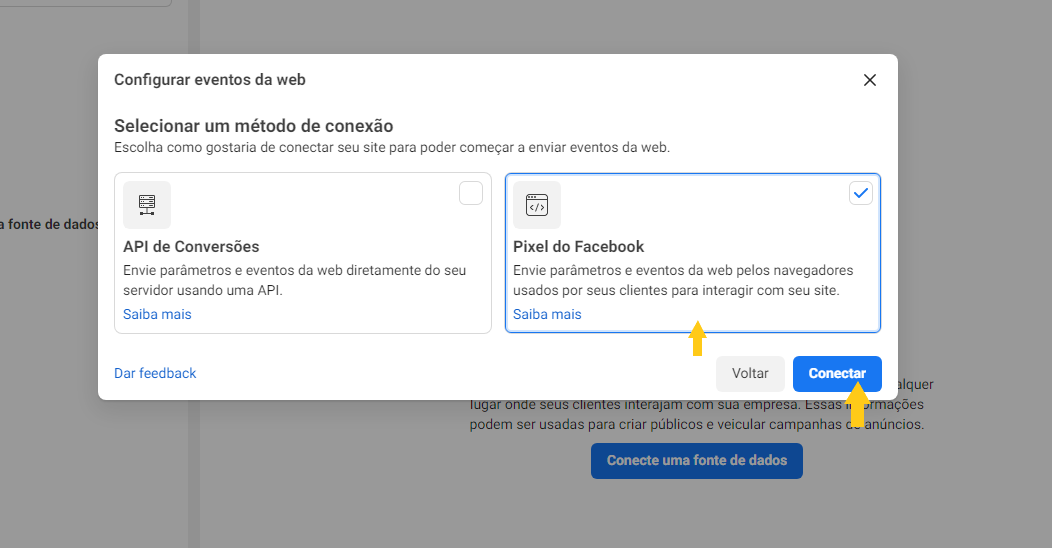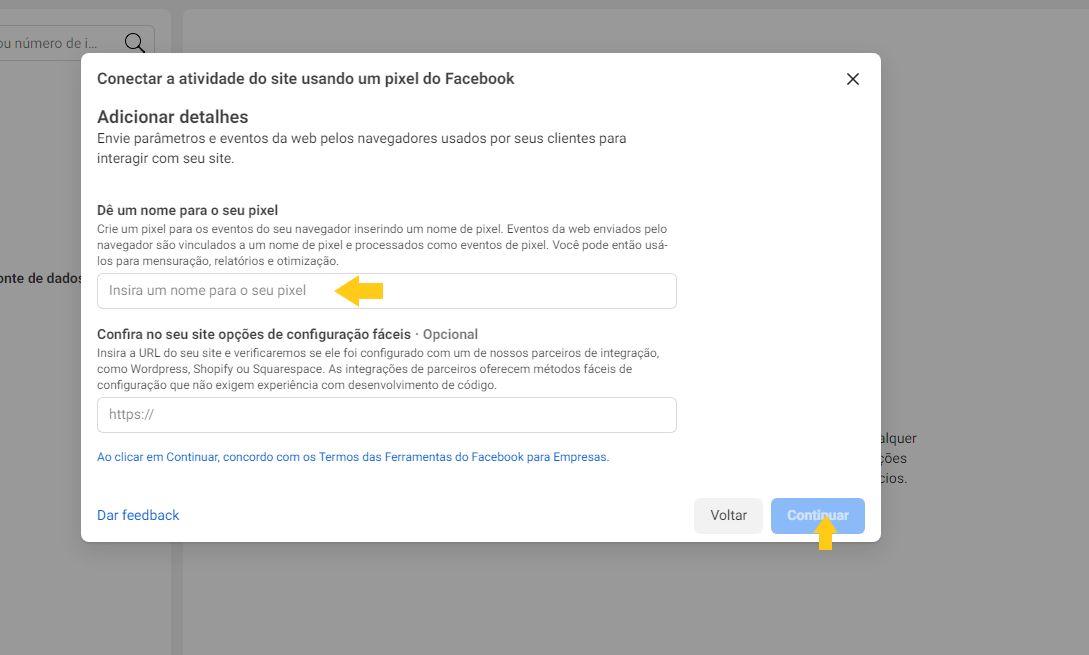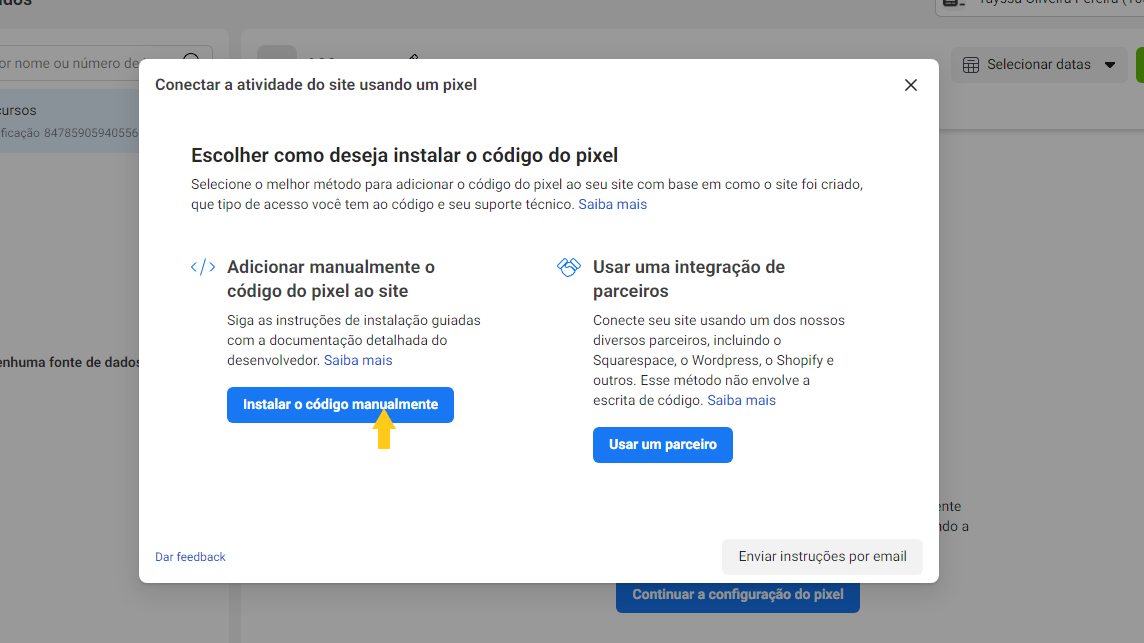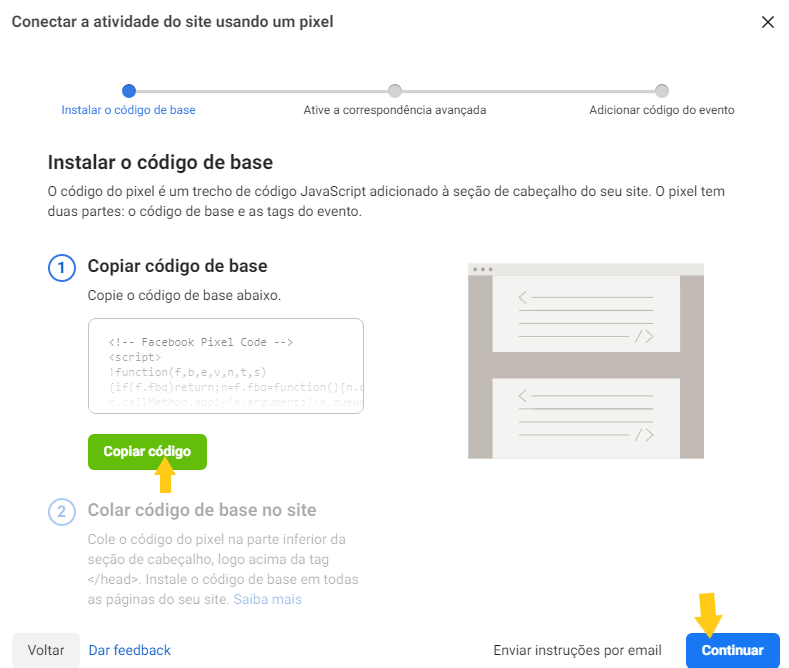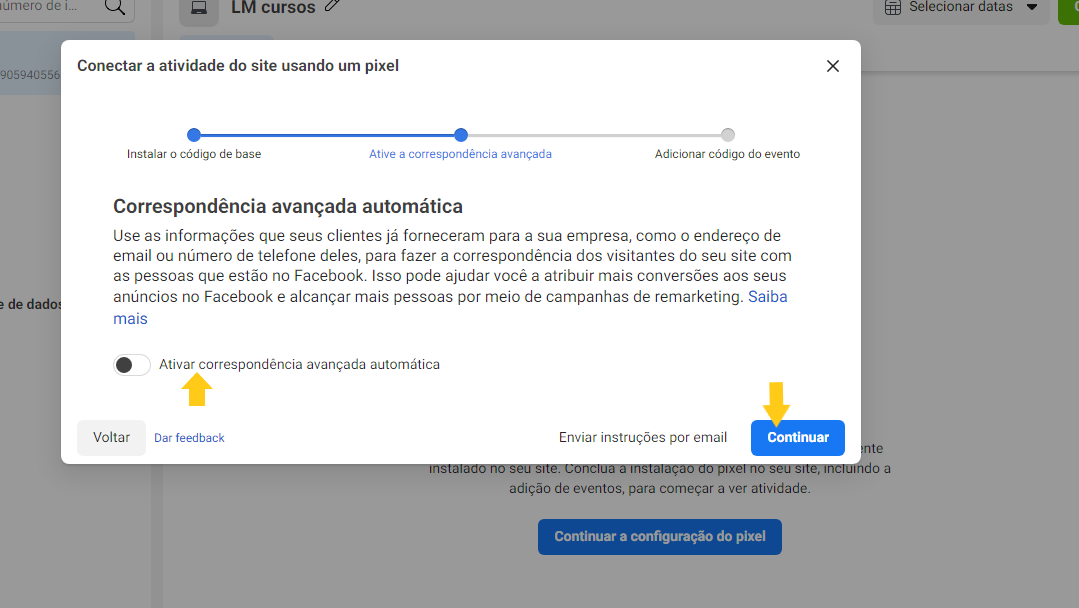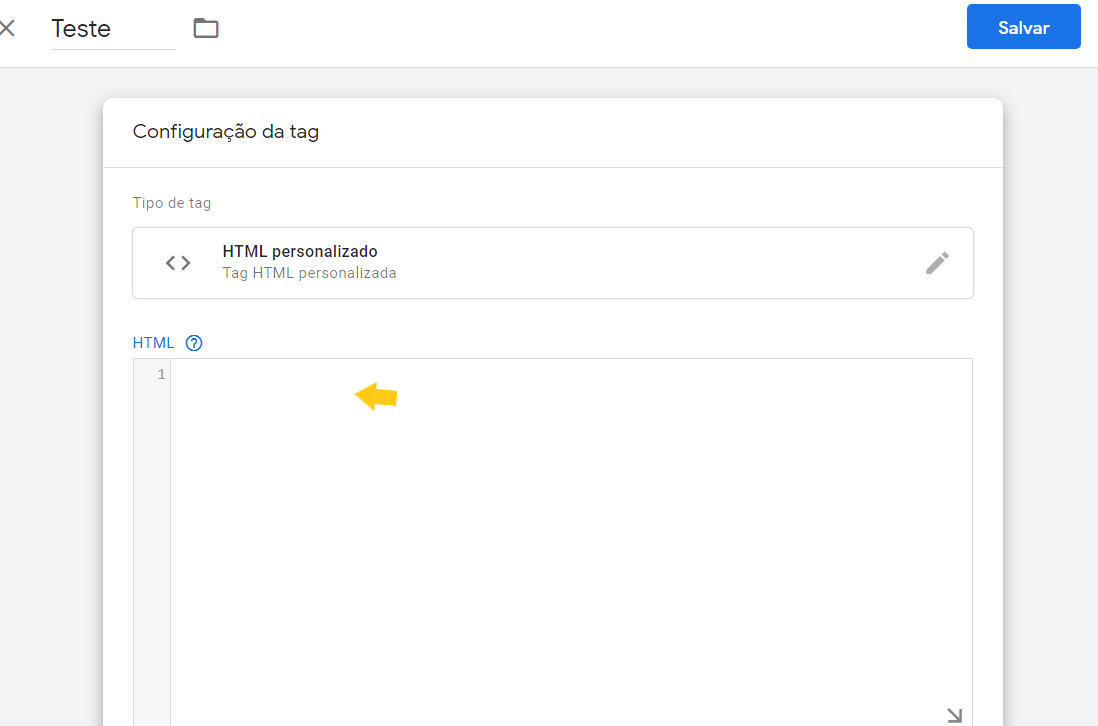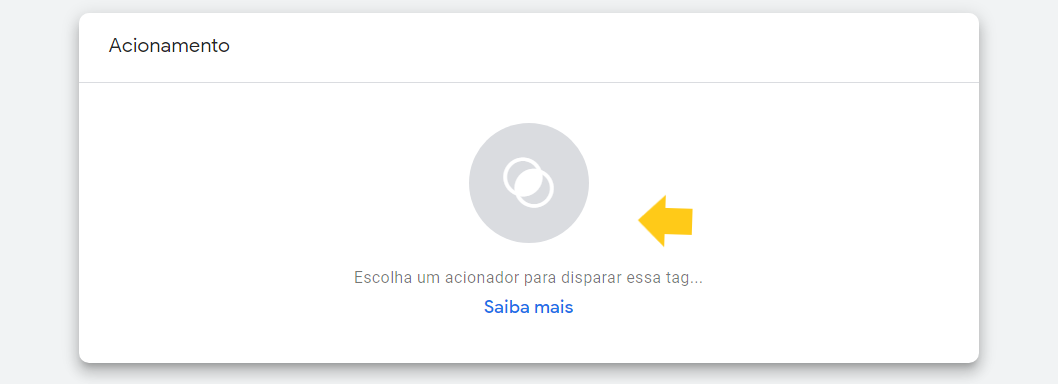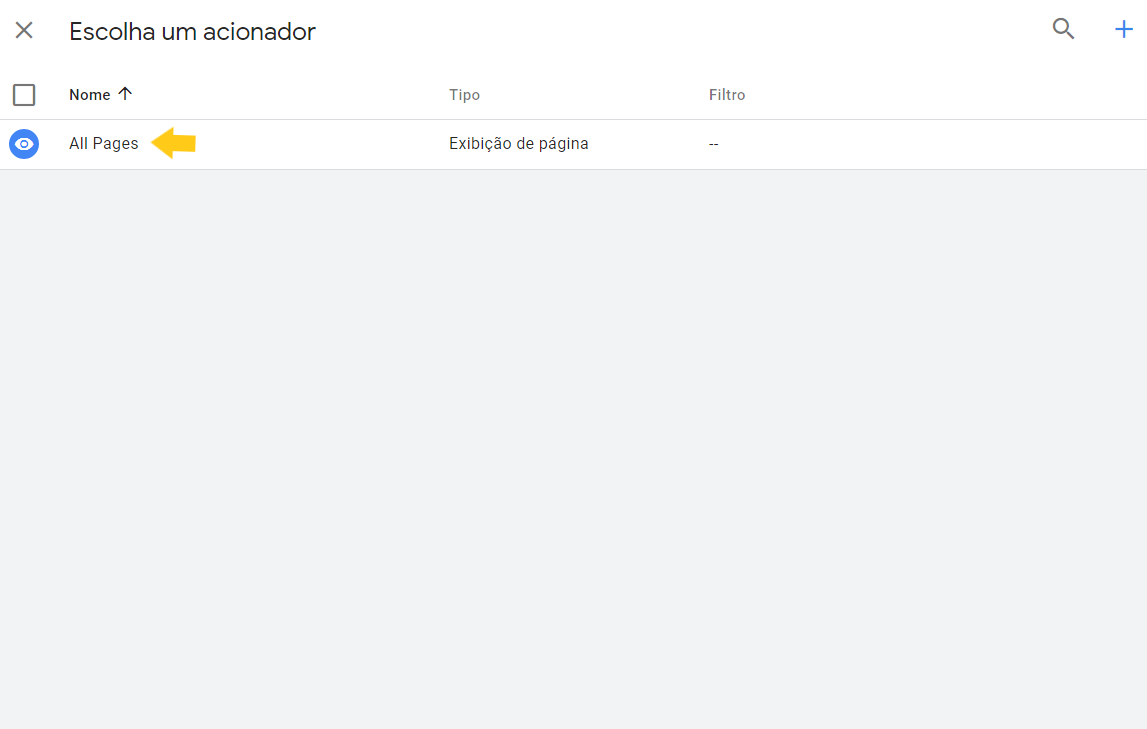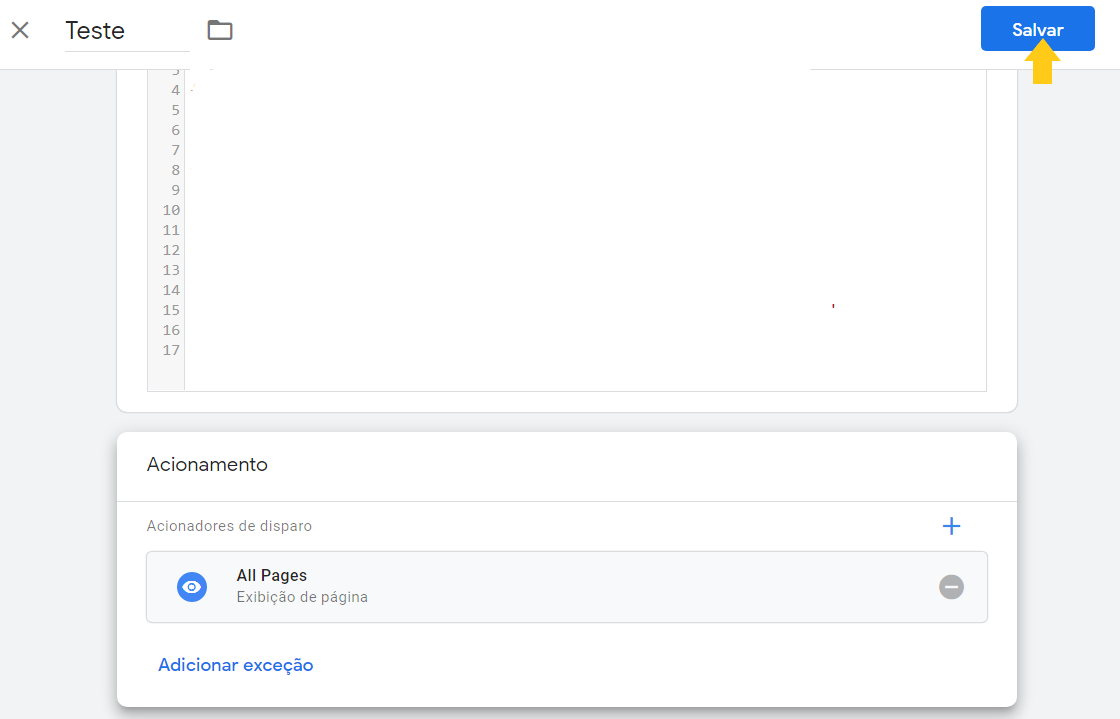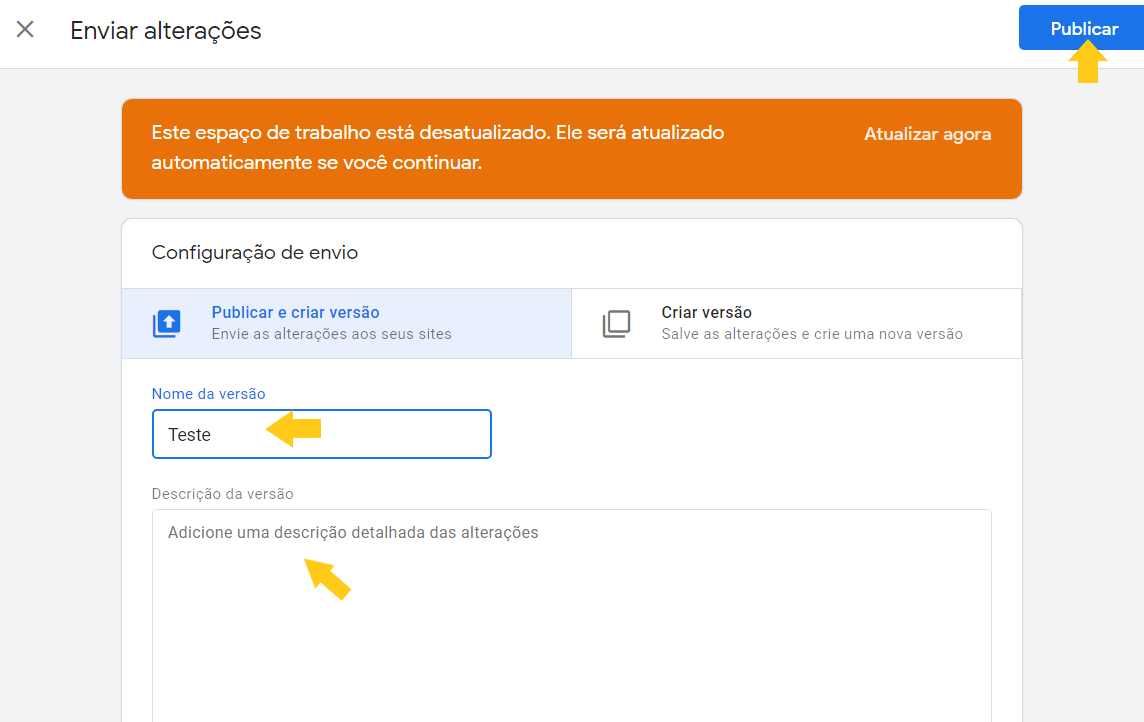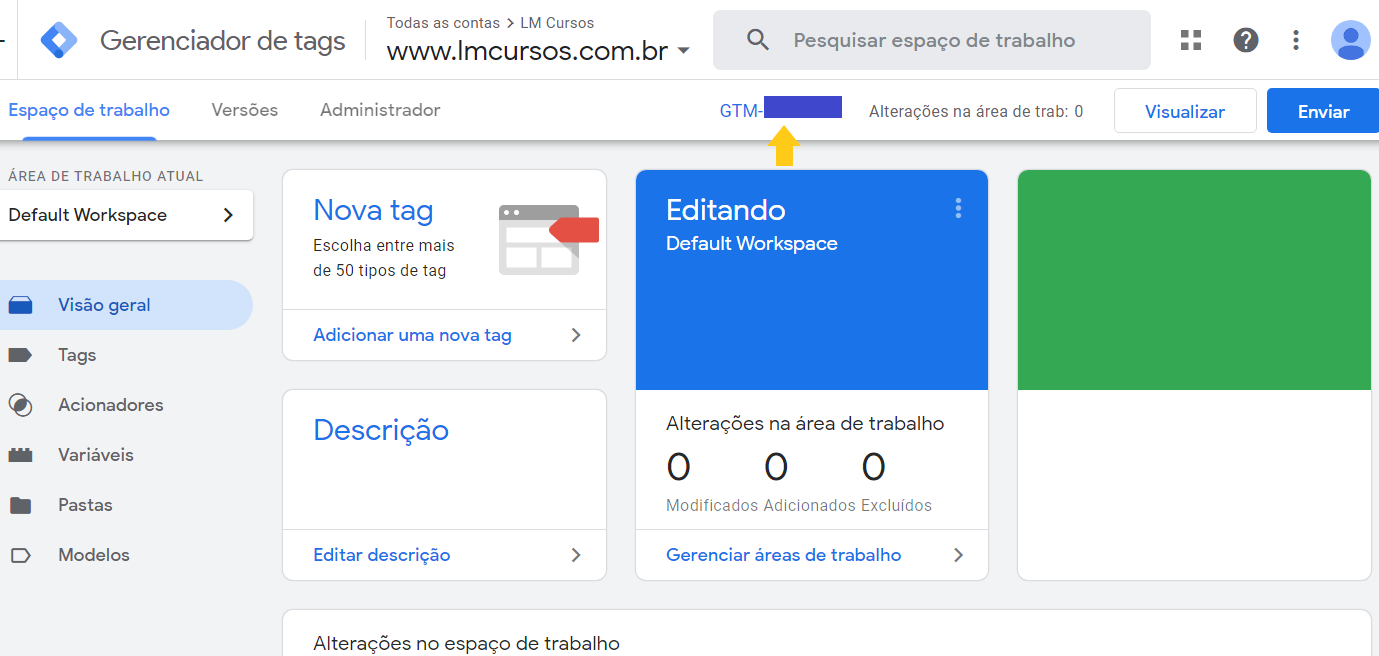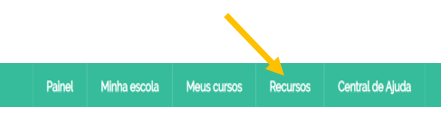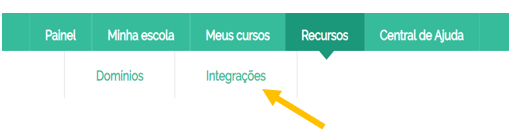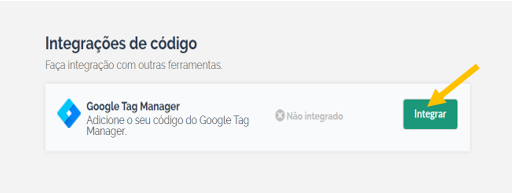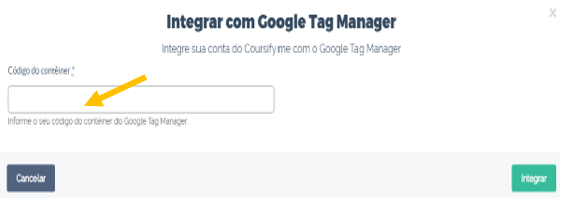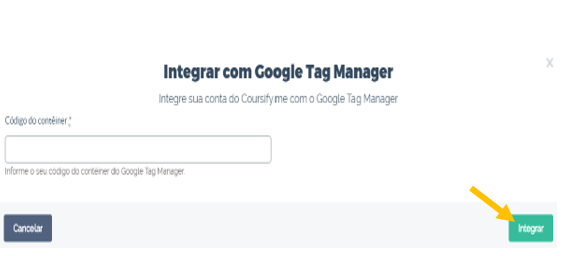Como faço para adicionar o Pixel do Facebook (javascript) no Coursify.me?
O Pixel do Facebook é uma importante ferramenta para o gerenciamento de campanhas de marketing, mensurando o acesso e o comportamento dos usuários nas suas campanhas publicitárias.
Com este recurso, você consegue analisar os resultados gerados pelos anúncios de divulgação do seu curso, verificando, por exemplo, se eles estão contribuindo com o aumento de visitas na sua página.
Outra vantagem que essa ferramenta oferece, é a possibilidade de incluir os seus anúncios por um período de tempo no feed do Facebook do usuário que os acessou.
Quer mensurar e otimizar suas campanhas de divulgação? Siga o passo a passo abaixo para adicionar o Pixel (javascript) no Coursify.me:
1) Se você não tiver uma conta no “Google Tag Manager”, vá até o endereço https://tagmanager.google.com/#/home e clique em “Criar Conta”:
2) Preencha os dados solicitados e selecione “Criar”.
3) Na próxima tela, clique em “adicionar uma nova tag”:
4) Então, adicione um título para a Tag e clique em “Configuração da Tag”:
5) Selecione “HTML personalizado”:
6) Acesse o Gerenciador de eventos do Facebook:
Clique em “Conecte uma fonte de dados”.
7) Escolha Web e clique em “Começar”:
8) Selecione “Pixel do Facebook” e depois “Conectar”:
9) Preencha com o nome do pixel e continue:
10) Agora, clique em “Instalar o código manualmente”:
11) Copie o código que será exibido e continue. Se desejar ative a correspondência automática e continue:
12) Volte no Google Tag Manager e cole o código no espaço em branco:
13) Role a página e clique em “Escolha um acionador para disparar essa tag”:
14) Selecione “All pages” e salve:
15) Voltando à página inicial, clique em “Enviar”:
16) Preencha o nome / descrição e publique:
17) Copie o código do contêiner com iniciais GMT:
18) Acesse o menu da Página Inicial da escola no Coursify.me e selecione “Recursos”:
19) A seguir, clique em “Integrações”:
20) Na parte inferior da próxima tela, ao lado da opção do Google Tag Manager, selecione “Integrar”:
21) Na tela que irá aparecer, preencha o campo em branco com o código do contêiner copiado anteriormente no Google Tag Manager:
22) Clique em Integrar:
Feito! O Pixel do Facebook foi adicionado com êxito à plataforma da escola.
Se quiser saber mais sobre como usar esse recurso para otimizar seus anúncios e vender mais, acesse:
https://blog.coursify.me/pt/como-usar-o-pixel-do-facebook/
Atendendo empresas e profissionais em mais de 60 países, o Coursify.me é uma plataforma EAD dinâmica e customizável.
Temos três opções de planos para você decidir qual melhor atende às suas necessidades. Visite nosso site, teste a plataforma e comece agora a criar e vender cursos online.
Artigos nessa seção